
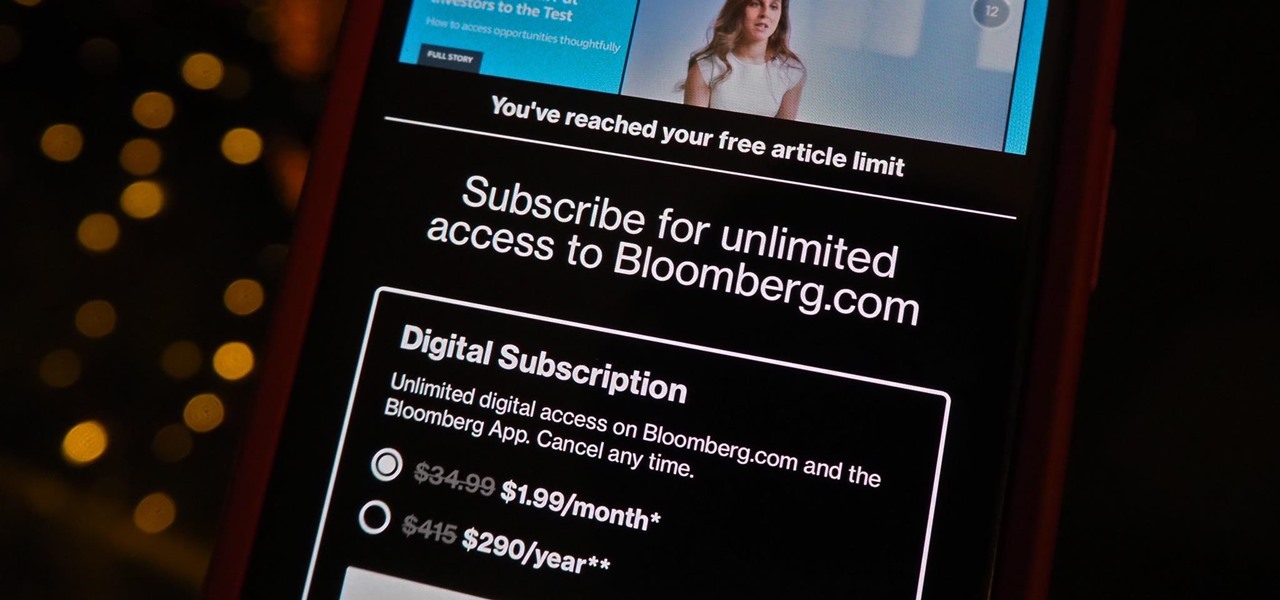
Bazen bazı web sitelerinde makaleleri okuyabilmeniz için ücretli üye olmanız ya da o makalenin ücretini ödemeniz gerekir. Her iki durumda da bu engeli aşabilirsiniz.
iPhone'da Web'teki Paralı Yazıları Okumak
AntiPaywall Kestirmesini Ekleyin
UpdateKit'in de kurulu olduğundan emin olun. Aksi takdirde, en son güncellemeyi almak için AntiPaywall'un özel RoutineHub sayfasına gidebilirsiniz. Şu anda, bu sürüm 1.0.2, 16 Aralık'ta yayınlandı- iCloud Link: AntiPaywall v1.0.2 (ücretsiz)
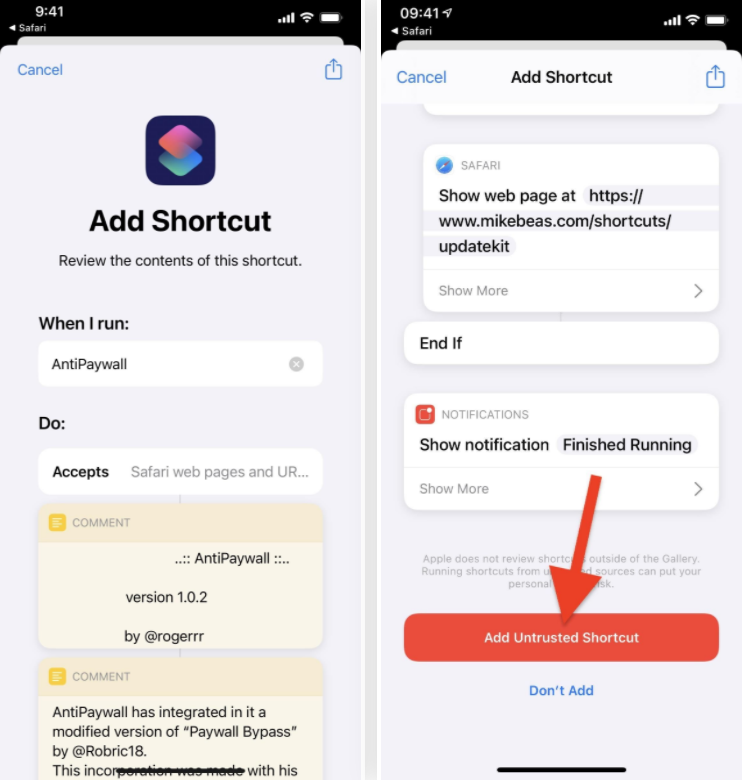
Safari'de Engellenen Makaleleri Okumak için AntiPaywall'u kullanın
Artık AntiPaywall kitaplığınıza eklendiğine göre, Safari'de okuması ödemeli bir makale bulun. Önce onu Safari'de açın. İsterseniz Firefox veya Chrome gibi farklı bir tarayıcı da kullanabilirsiniz.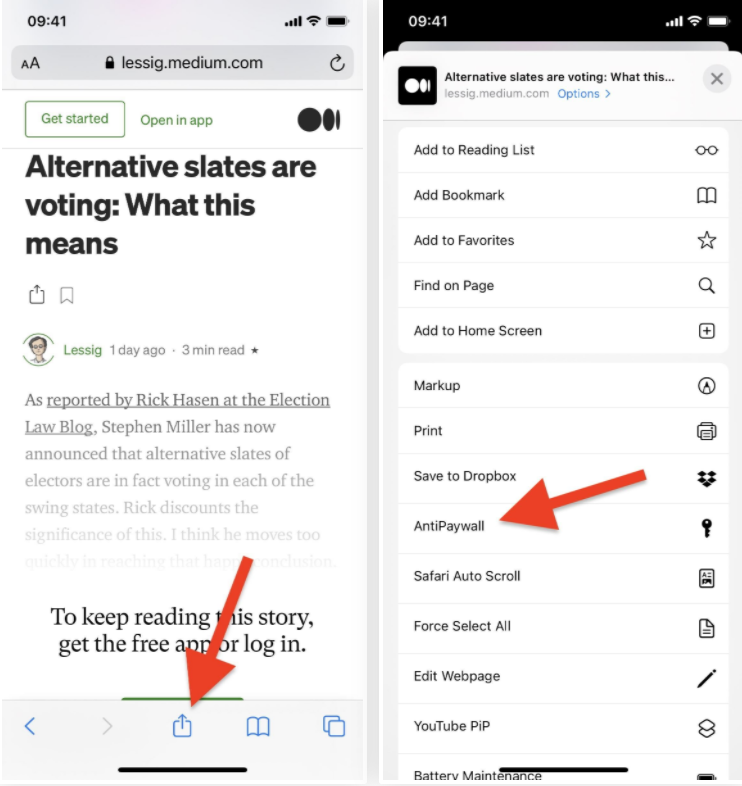
Makalenin web sayfasında, araç çubuğundaki Paylaş simgesine dokunun, ardından eylemler listesinden "AntiPaywall" öğesini bulup seçmek için Paylaş sayfasını aşağı kaydırın. Alternatif olarak, hikayenin URL'sini panonuza kopyalayabilir, Kestirme'yi açabilir ve "Kestirmelerim" sekmesindeki "AntiPaywall" kartına dokunabilirsiniz. Paylaşmak daha rahat, ancak başka bir seçeneğin olması güzel.
Üç seçenekli bir menü görünecektir:
- Outline ile açın
- Web sayfası olarak açın
- Makaleyi Notes uygulamasına indirin
Seçenek 1 – Outline ile Aç
Outline'ı seçerseniz, makaleyi okuyabileceğiniz, ek açıklamalar (notlar) oluşturabileceğiniz ve kelimeleri vurgulayabileceğiniz yeni bir sekme açılacaktır. Tek dezavantajı, son iki özelliği kullanmak için bir hesap oluşturmanız gerekecek olmasıdır.Seçenek 2 – Web Sayfası Olarak Açın
Web sayfası seçeneğini kullanmak The New York Times, Bloomberg ve The Washington Post gibi daha fazla web sitesinde işe yaradığından, ödeme duvarlarını kaldırmak için muhtemelen en çok kullanacağınız yöntem budur.Seçenek 3 – Makaleyi Notlara (Notes) İndirin
Son seçenek, makalenin tamamını yeni bir not olarak Notlar uygulamasına indirir. Bu seçeneği kullanırsanız, kısayol sizden notlarınıza erişmenizi isteyecektir; devam etmek için "Tamam" a dokunun.

